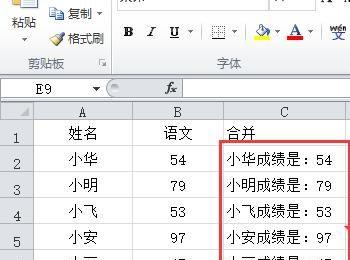我们在用Excel制作表格时,有时候会需要合并两个单元格中的数据。今天,小编就来教大家用“&”符合并数据
操作方法
-
01
首先,我们打开电脑,找到Excel2010
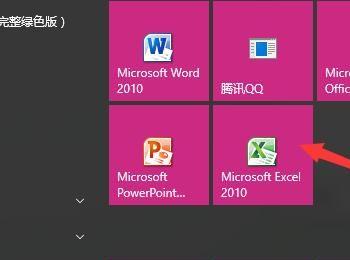
-
02
鼠标左键双击图标,打开软件,其界面如图
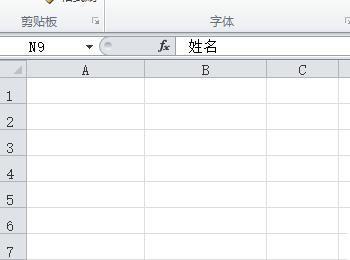
-
03
输入待处理的表格
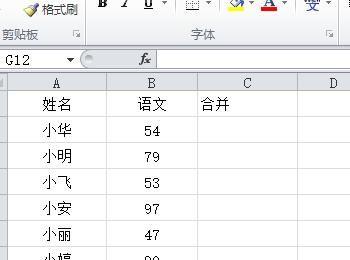
-
04
在“合并”下面的单元格中输入【=】
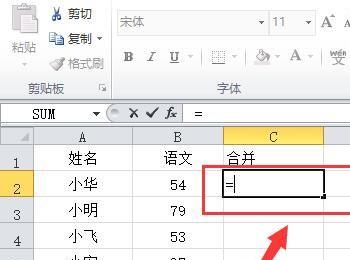
-
05
鼠标选中“小华”,这时右边会弹出“A2”
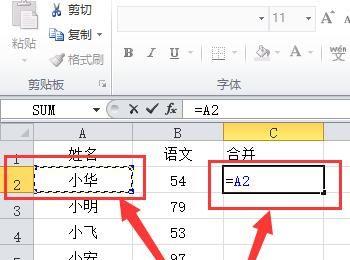
-
06
继续输入“&”符
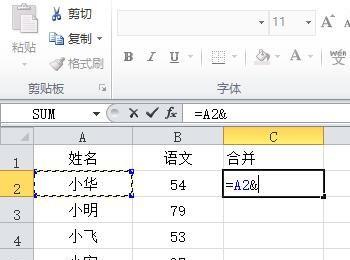
-
07
再输入【“成绩是:”&】

-
08
选中小华的语文成绩“54”,这是后面会出现“B2”
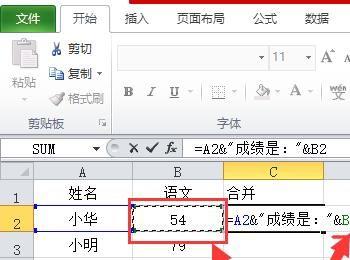
-
09
按enter键,确定公式,这时两个单元格的值就合并了
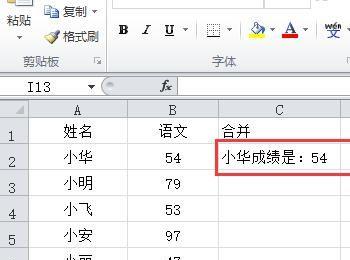
-
10
选中刚合并的单元格,鼠标移到单元格右下角,等鼠标变成一个小十字架
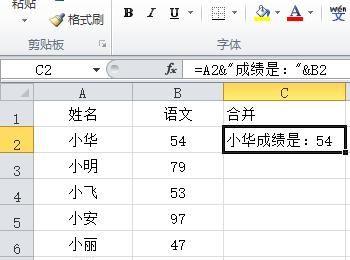
-
11
按住鼠标左键,往下拖动,直至选中所有待填单元格,再放手。这时所有的单元格就都被合并了。